Qué hacer si App Store no descarga aplicaciones en iPhone
La App Store, la tienda de apps de Apple, es muy estable y por norma general siempre funciona perfectamente, pero en ciertas ocasiones puede ser que deje de funcionar repentinamente y no te permita bajar aplicaciones en tu iPhone con iOS 16/15/14.
¿Porque no puedo descargar aplicaciones de App Store?
En algunas ocasiones este problema surge por un fallo en los servidores de Apple y en esos casos lo mejor es esperar unos minutos o incluso unas horas a que el problema se resuelva. Si después de esperar un tiempo prudencial el fallo persiste, quizá sí exista algún problema en tu iPhone.
Si te encuentras en esta situación, en las siguientes líneas te dejo con 10 posible soluciones a este problema y un tip extra por si todo lo anterior falla.
App Store no me deja descargar aplicaciones - 10 soluciones
- Solución 1: Comprueba los servidores de Apple
- Solución 2: Borrar la caché de la tienda de apps
- Solución 3: Cierra por completo la App Store
- Solución 4: Desactiva y activa las actualizaciones automáticas
- Solución 5: Reinicia el iPhone
- Solución 6: Permite el acceso App Store con datos móviles
- Solución 7: Cierra sesión en la App Store y ábrela de nuevo
- Solución 8: Actualiza iOS, el sistema operativo del iPhone
- Solución 9: Restablece la configuración de red
- Solución 10: Restablece el iPhone
Solución 1: Comprueba los servidores de Apple
Como decía, en algunos casos los problemas de la App Store están relacionados con los servidores de Apple. Si ya has esperado un buen rato y los problemas persisten, accede a la página de estado de los sistemas de Apple y comprueba si hay algún aviso de caída en la App Store.
En caso de que esta web te informe de que hay un fallo, lo único que te queda es esperar a que en Cupertino solucionen los problemas de conectividad o con los servidores del servicio.
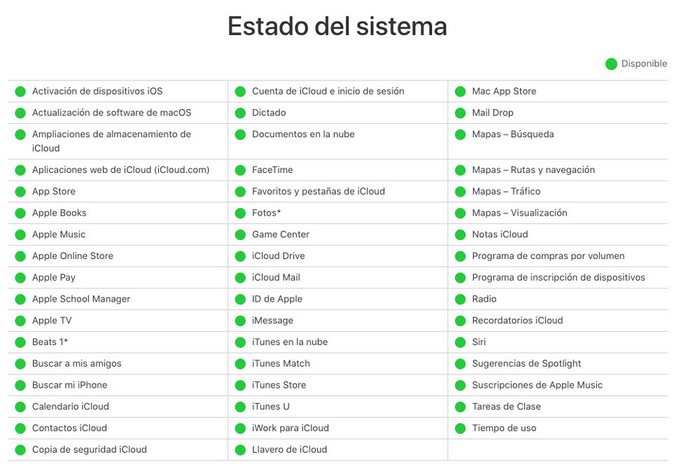
Solución 2: Borrar la caché de la tienda de apps
Si el problema es que al abrir la App Store no carga o si siempre carga la misma página, puedes probar a borrar la caché de la tienda. Para hacer esto solo tienes que pulsar sobre uno de los botones de navegación (Buscar, Actualizaciones, Apps, Juegos o Hoy) 10 veces seguidas rápidamente.
Esto borrará la caché de la tienda y el iPhone volverá a pedir la información a los servidores de Apple. En muchas ocasiones esto soluciona los problemas de errores al cargar la tienda o que no muestre las actualizaciones disponibles.
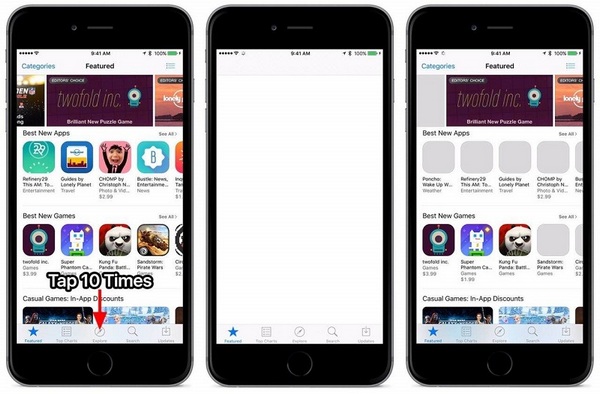
Solución 3: Cierra por completo la App Store
Otra buena opción para solucionar los problemas relacionados con la App Store es cerrar por completo la aplicación y volver a abrirla. Para hacer esto solo debes acceder a la multitarea del dispositivo y después “lanzar” la App Store hacia arriba para cerrarla por completo.
Una vez hecho esto puedes volver a la pantalla principal del iPhone y volver a abrir la App Store para seguir con tus descargas o compras de apps.
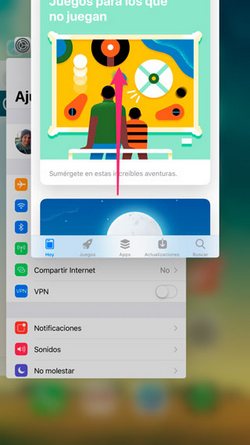
Solución 4: Desactiva y activa las actualizaciones automáticas
Si tienes las actualizaciones automáticas activas, desactivarlas temporalmente puede solucionar algunos problemas. Para hacerlo abre Ajustes y accede a la opción iTunes y App Store. Una vez dentro desactiva la opción Actualizaciones y pasados unos segundos actívala de nuevo.
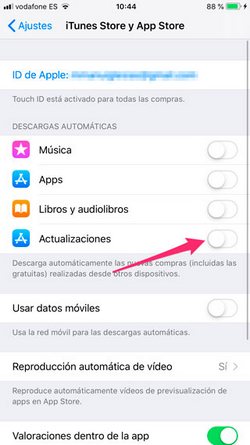
Solución 5: Reinicia el iPhone
En algunos casos apagar el iPhone por completo y volver a encenderlo puede solucionar un montón de problemas. Al hacer esto consigues que todos los procesos de software se cierren por completo y se vuelvan a abrir, lo que soluciona todos los errores producidos por fallos puntuales de las aplicaciones.
Accede a la app Ajustes - General y selecciona la opción Apagar. Ahora desliza el dedo sobre el menú de apagado y espera a que el dispositivo se apague por completo. Por último vuelve a iniciar el dispositivo pulsando el botón del lateral derecho hasta que aparezca el logo de Apple en la pantalla.
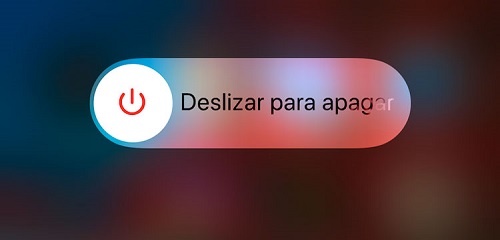
Solución 6: Permite el acceso App Store con datos móviles
Muchas personas desactivan el acceso a la App Store con datos móviles y después no se acuerdan. Para comprobarlo no tienes más que acceder a la app Ajustes - Datos móviles. Una vez dentro busca la App Store y si el interruptor está desactivado, actívalo de nuevo.
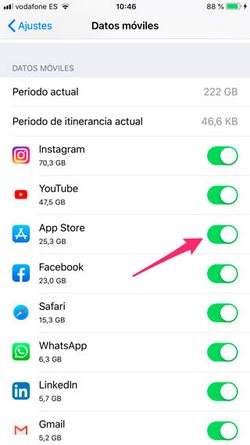
Solución 7: Cierra sesión en la App Store y ábrela de nuevo
El problema también puede estar relacionado con un error de identificación en la cuenta de la App Store. En este caso suele ser muy efectivo cerrar sesión en el Apple ID y volver a iniciarla.
Para hacerlo abre la app Ajustes y accede a iTunes Store y App Store. Una vez dentro toca sobre ID de Apple en la parte de arriba de todo y después toca sobre Cerrar sesión. Ahora toca sobre Iniciar sesión, introduce el email asociado a tu Apple ID, la contraseña y toca sobre Iniciar sesión.
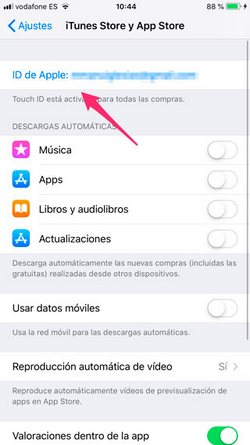
Solución 8: Actualiza iOS, el sistema operativo del iPhone
Por motivos de seguridad, compatibilidad y estabilidad es muy recomendable tener siempre iOS, el sistema operativo del iPhone, actualizado. Si hace tiempo que no lo actualizas abre la app Ajustes - General y toca sobre Actualización de software.
Espera unos segundos y si te indica que hay una actualización sigue los pasos en pantalla para descargar e instalar la actualización en el equipo. Todo el proceso lo realiza el iPhone de forma automática y tu solo debes encargarte de conectarlo a la corriente con el cargador y que esté conectado a una buena conexión a Internet a través de WiFi.
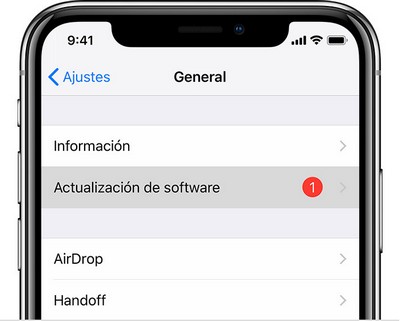
Solución 9: Restablece la configuración de red
Abre la app Ajustes y accede a General - Restablecer. Una vez dentro busca la opción Restablecer ajustes de red y toca sobre ella. Confirma que realmente quieres borrarla y espera a que el equipo te diga que ha completado el proceso.
Una vez realizada esta operación tendrás que volver a configurar la red WiFi, los ajustes del operador en caso de que no se actualicen automáticamente y también volver a configurar los dispositivos Bluetooth. Pese a esto, si no podías acceder a la App Store por un problema de red ahora no deberías de tener problema.
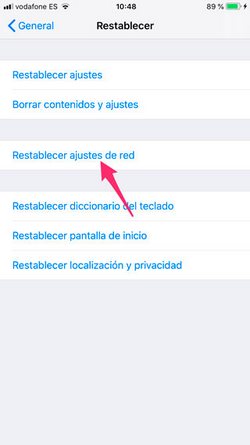
Solución 10: Borrar contenidos y ajustes iPhone
Si todo lo demás ha fallado, la última opción que puedes probar directamente con tu iPhone es restablecerlo a estado de fábrica. Este proceso elimina toda la configuración, apps y datos del dispositivo, por lo que es muy importante que antes de iniciarlo realices una copia de seguridad completa.
Una vez hecho el backup, abre la app Ajustes, accede a General - Restablecer y toca sobre Borrar contenidos y ajustes. Confirma que realmente lo quieres borrar y después espera a que el dispositivo te muestre el asistente de configuración inicial.
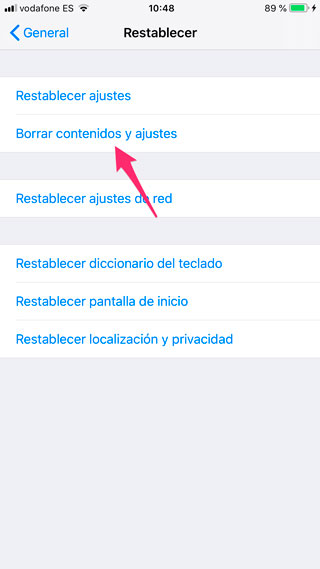
Consejo extra: Cómo arreglar problemas de cuelgues y cierres inesperados de aplicaciones en iPhone
En caso de que todo lo anterior haya fallado y que no quieres restaurar el dispositivo a estado de fábrica, hay una solución más: recurrir a Tenorshare ReiBoot.
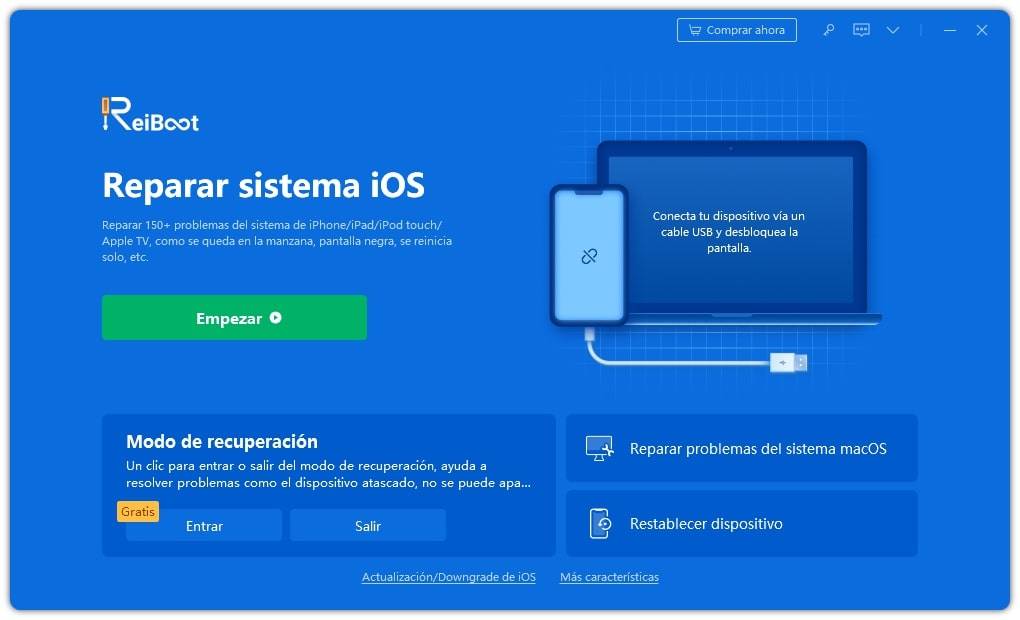
Esta aplicación disponible para Mac y Windows puede reparar muchos problemas de los iPhone y otros dispositivos iOS sin pérdida de datos. Su uso es extremadamente sencillo, prácticamente automático y en cuestión de minutos puede solucionar un montón de problemas del sistema operativo.
Es la opción más similar a la restauración a estado de fábrica, pero sin la necesidad de borrar todos los datos y configuraciones del equipo.
¿Imposible descargar la app iphone? Ya tienes la opción a solucionar este problema.

ReiBoot for iOS
El software gratuito número 1 para reparación y recuperación del sistema iOS
Reparación rápida y sencilla




